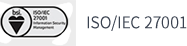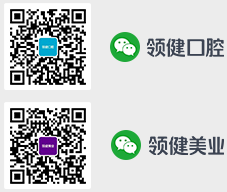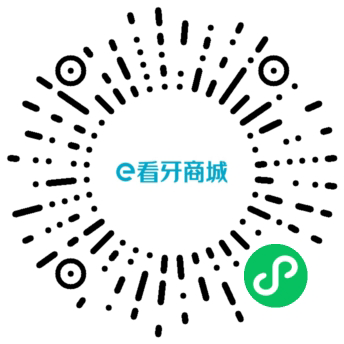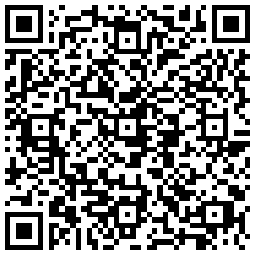
1. 登录地址:https://www.yunpractice.com/

2. 登陆系统后概览——今日账单、收费


3. 收费——未支付
3.1 未支付账单详情页,可以继续添加收费项目。——图1
3.2 未支付账单详情页,可以选择结算类型:自费、自付理赔、保险支付。——图2
3.3 如果患者购买了套餐,可以使用套餐抵扣部分收费项目。——图2
3.4 使用套餐抵扣,如果有多个抵扣项目,还可以再手动调整数量。——图3
3.5 如果不需要走就诊流程,可以直接给患者开空白账单,添加药品、耗材、疫苗之外的项目。——图4

图1

图2

图3

图4
4. 收费——结算中
4.1 结算中的账单,可以取消结算,回到未支付状态。——图1
4.2 结算详情页,可以使用优惠券抵扣,优惠券:患者通过scrm领取的优惠券,选择优惠券,系统会列出该患者所有已领取且未使用的列表供选择。
4.3 线下券:患者通过线下领取的券,直接输入券码抵扣。——图2
4.4 如果有权限,可以给整个账单打折。——图2
4.5 如果患者有积分,可用积分抵扣部分金额。——图2
4.6 支付方式,最多支持三种。——图2
4.7 患者支付金额不足,剩余部分可以记录到欠费账单里,下次结算可以补交。——图3
4.8 如果支付金额大于自付应收,也可记录到找零字段。——图4
4.9 结算中的账单支持打印。——图5
4.10 如果是保险支付,分保险应付和个人应付,可手动调整保险应付的金额,需要和保险公司确认保险赔付额度。——图6

图1

图2

图3

图4

图5

图6
5. 收费——已支付
5.1 自费支付的账单,可以申请退费。——图1
5.2 退费详情页,可选择退某个项目,或直接退金额。退项目、退金额不可以同时申请。——图2、图3
5.3 已支付的账单可以作废,作废后本次结算直接回到未支付——图4
5.4 如果此笔账单有欠费,可以直接收欠费。——图5
5.5 欠费账单作废,则为整单作废,本次结算直接回到未支付——图6
5.5 已支付的账单支持打印——图7

图1

图2

图3

图4

图5

图6

图7
6. 收费——欠费账单
6.1 欠费账单,是所有账单未结清,还有欠款的数据,可在这里收欠费。

图1

图2
7. 收费——退款管理
7.1 退款类型就有三种:退卡、退套餐、退费。——图1
7.2 我发起:由我发起的退款项目,可以进行查看详情操作,在审核没有完成前可以撤销操作。——图2,图3
7.3 我审批:指定我作为审批流程的其中一个角色,可以进行通过和拒绝两个审批操作。如果是抄送人员只能进行查看操作——图4,图5
7.4审核配置:在系统配置中对三种退款项目的审核进行节点配置。——图6

图1
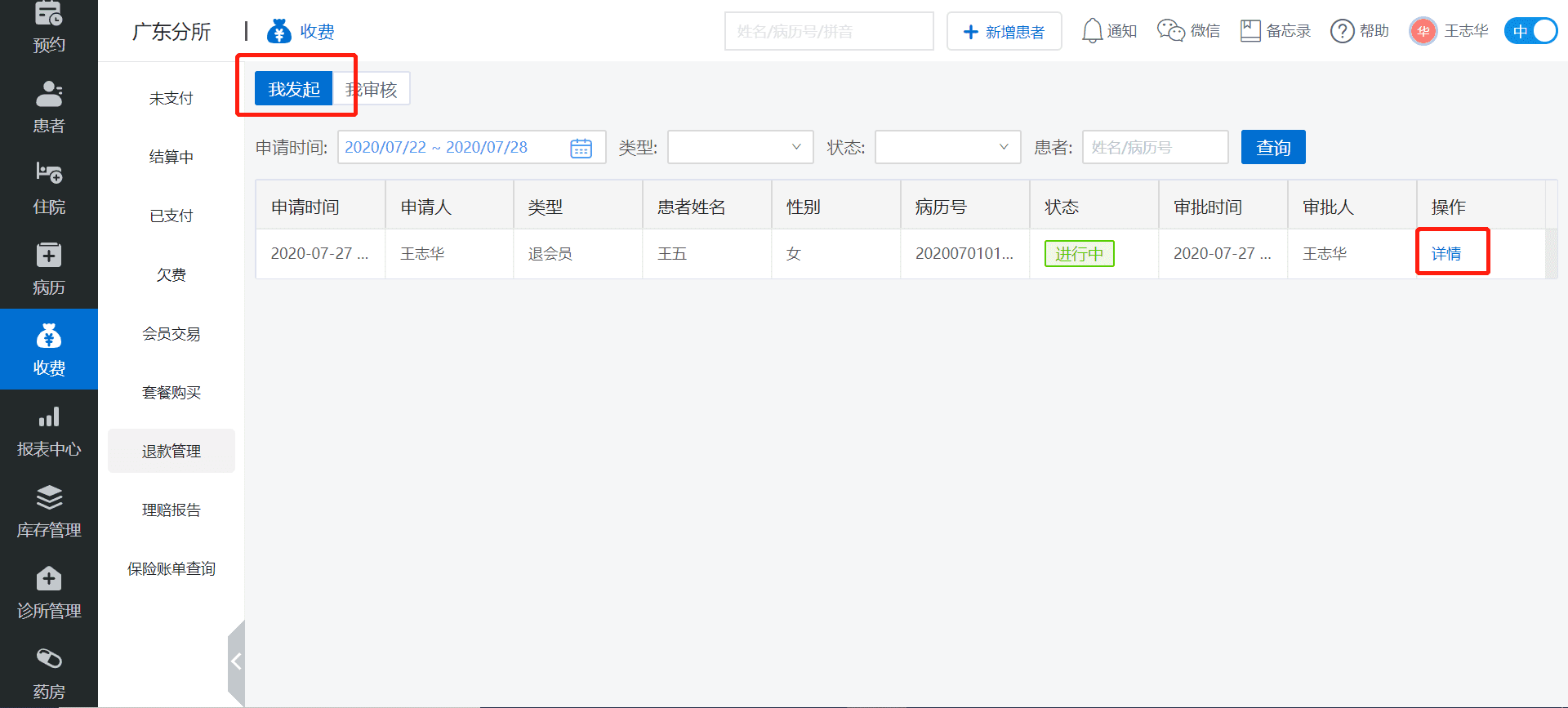
图2

图3

图4

图5

图6
8.收费——会员交易
8.1 会员开卡:在患者—患者列表—查看详情—会员优惠卷中开卡以及相应的充值、转账、升级、退卡等操作——图1,图2
8.2 在会员交易中打印交易信息——图3,图4
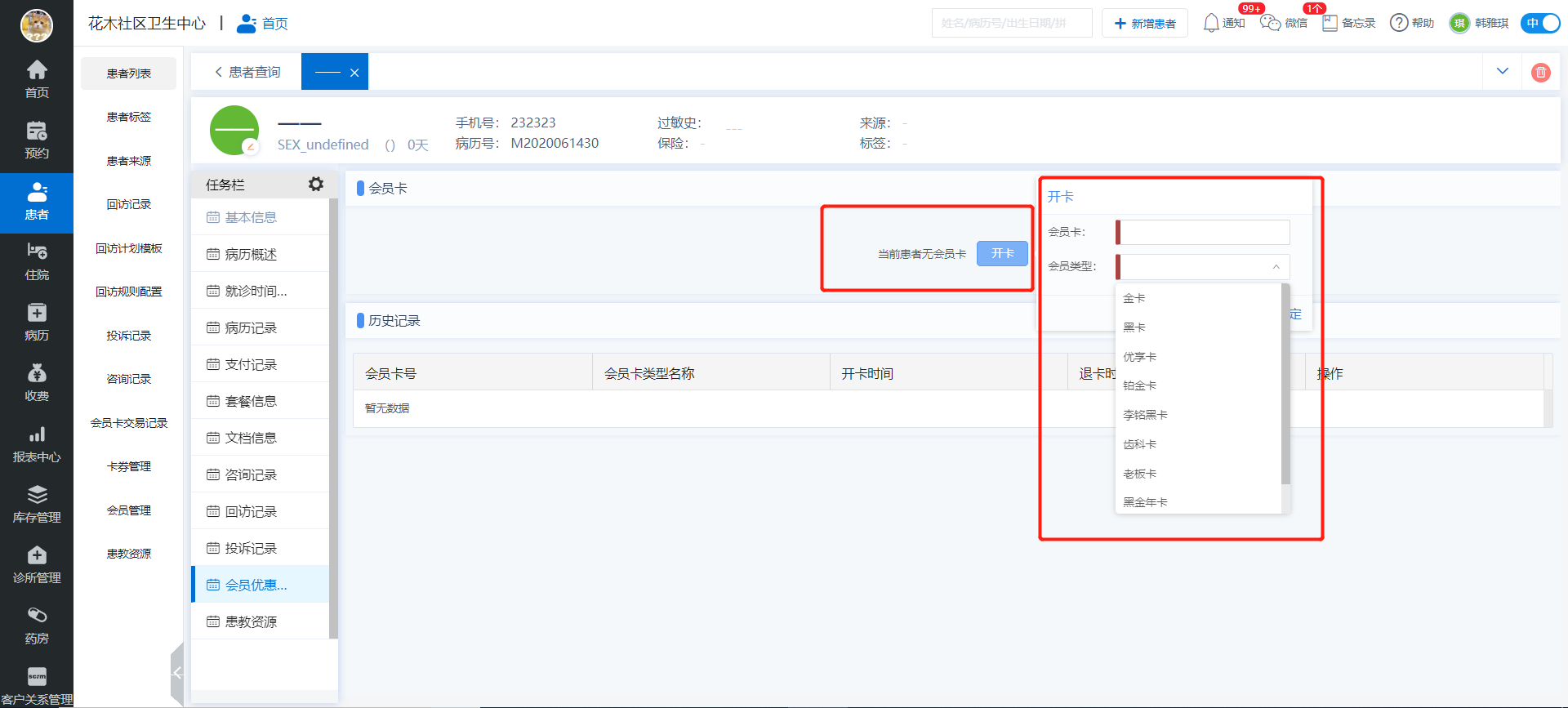
图1

图2

图3
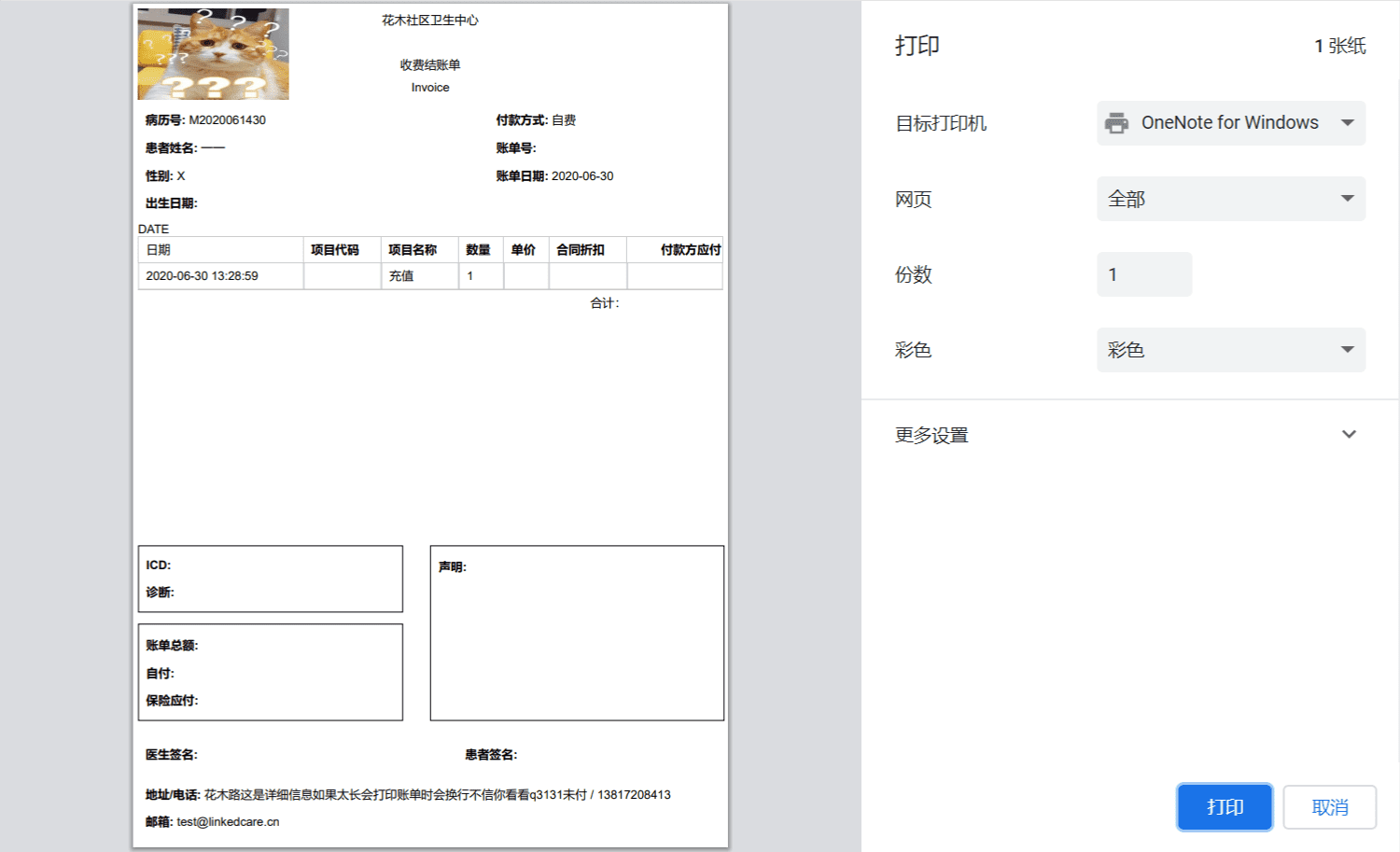
图4
9.收费——套餐购买
9.1 购买相应套餐:在患者—患者列表—查看详情—套餐信息中购买相应套餐——图1
9.2 收费及打印:在收费—套餐购买中可查看套餐详情并打印——图2,图3

图1

图2
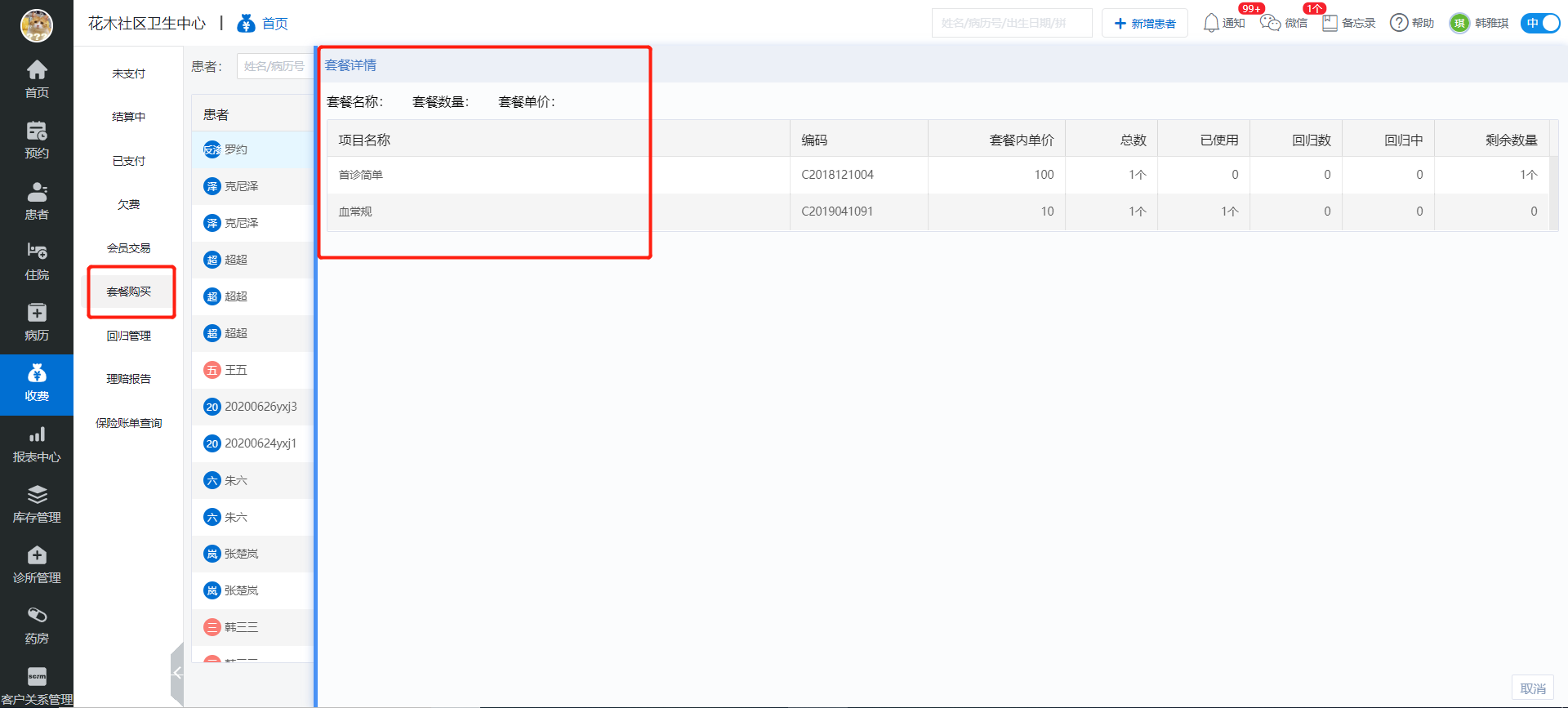
图3
10.收费——理赔报告
10.1 处理完成:可根据保险公司、报告状态以及理赔报告日期查询报告详情,并选择是否打印——图1,图2
10.2 处理中:编辑理赔报告——图3

图1

图2

图3
11.收费——保险账单查询
11.1 可新增理赔报告——图1
11.2 可查询账单详情并打印——图2,图3
11.3 将账单信息寄送给保险公司——图4
11.4 赔付完成后,点击确认按钮——图5

图1

图2

图3

图4

图5